excel如何对合并单元格进行筛选?excel对合并单元格进行筛选的操作流程
时间:2022-10-26 21:35
excel是非常好用的办公软件,一般情况下,直接对合并的单元格区域进行筛选,往往筛选不准确,有什么更好的办法呢?下面小编给大家整理了相关步骤介绍,感兴趣的小伙伴不要错过哦!
excel如何对合并单元格进行筛选?excel对合并单元格进行筛选的操作流程

1、如图为原始数据区域。
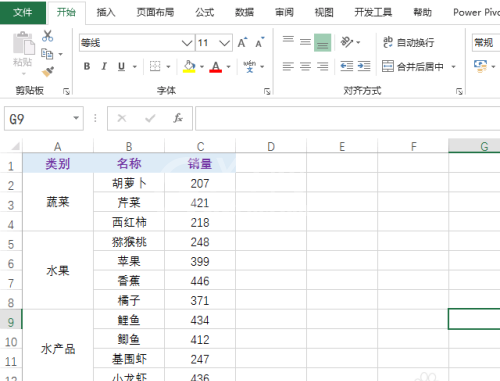
2、选中合并单元格区域,复制到空白处
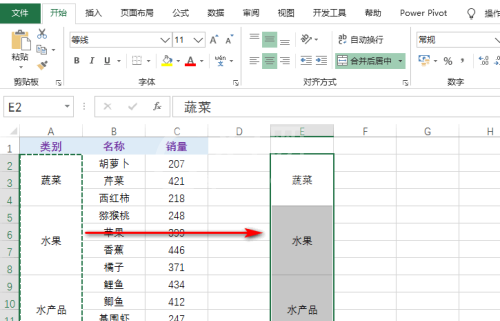
3、紧接着,取消数据区域中的合并的单元格
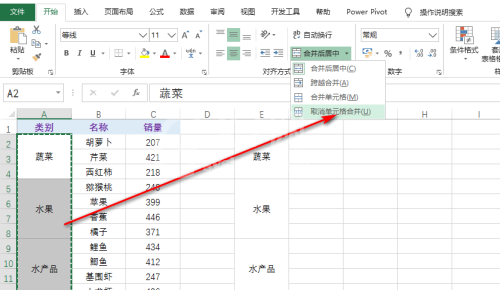
4、紧接着,Ctrl+G快捷键,在出现的弹出框中,点击“定位条件”,并在后出现的弹出框中,点击“空值”
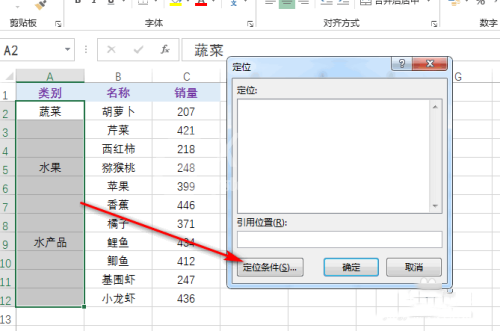
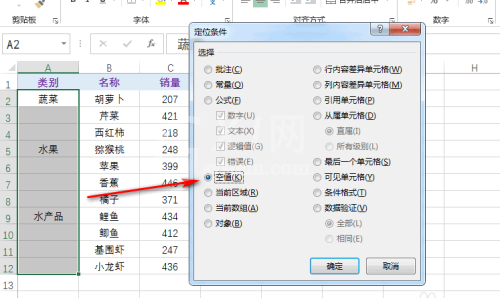
5、紧接着,在图示中的单元格中,输入公式:=A2,并Ctrl+Enter键,进而是实现补充空白的目的
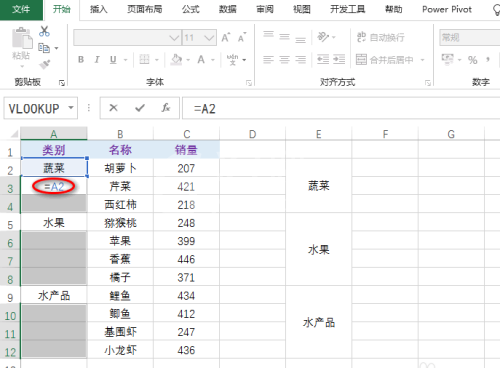
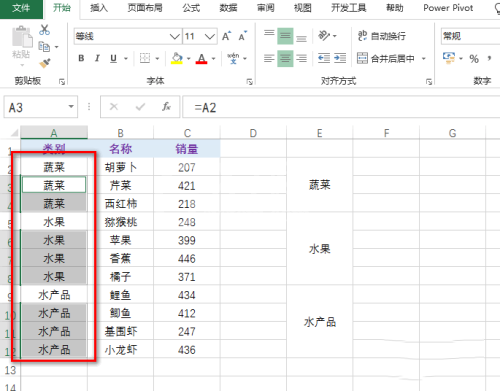
6、然后,选中上述复制的一个合并单元格副本,并点击格式刷,对数据区域的原合并列进行格式刷处理
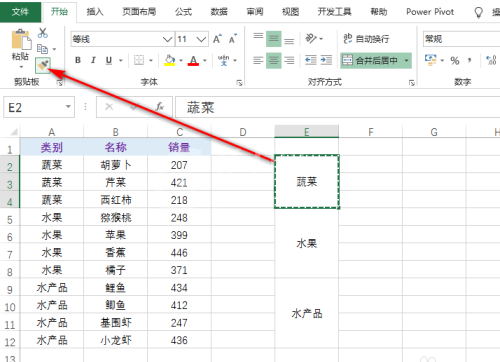
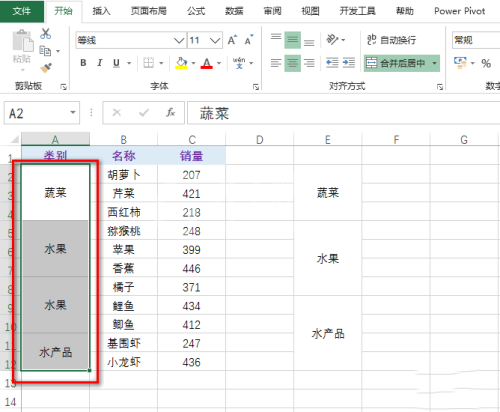
7、最后尝试对原先的合并列进行筛选,就能得到目的数据

以上就是关于excel对合并单元格进行筛选的全部内容了,希望对大家有所帮助。



























